Přidejte do prohlížeče Google Chrome záložku
Ve svém počítači můžete používat různý software prohlížeče. Kromě známého prohlížeče Internet Explorer a Mozilla Firefox existuje také software prohlížeče s názvem Chrome od poskytovatele vyhledávače Google. Tento program si můžete zdarma stáhnout a procházet s ním internet. V prohlížeči Google Chrome lze také přidat užitečné záložky.
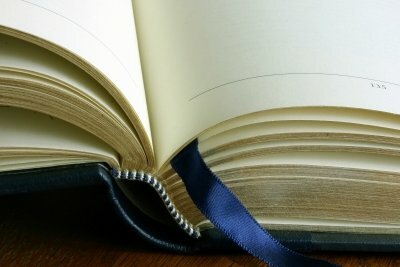
Google Chrome je rychlý a bezplatný internetový prohlížeč
Pro surfování v Internet rozhodně potřebujete vhodný prohlížečový software. Internet Explorer od společnosti Microsoft je již k dispozici na většině počítačů se systémem Windows. Existují však také bezplatné alternativy od jiných poskytovatelů. Kromě známého Firefoxu od Mozilly existuje ještě od Google dobrý software prohlížeče. Stejně jako Firefox je i Google Chrome zcela zdarma a zaujme především vysokou rychlostí.
- Software prohlížeče si můžete stáhnout z Google Chrome Stáhněte si jej z internetu a během několika minut jej nainstalujte do počítače. Jakmile je software nainstalován, můžete jej spustit z nabídky Start systému Windows a použít jej jako standardní software prohlížeče.
- Mezi výhody prohlížeče Google Chrome patří nejen velmi vysoká rychlost při surfování, ale také jasně navržené rozhraní a všestranné funkce softwaru. Pokud chcete často navštěvovat určité webové stránky na internetu a nechcete stále zadávat jejich adresy, můžete k nim samozřejmě přidat nové záložky.
- Pouhým jedním jednoduchým kliknutím pak můžete tyto webové stránky v budoucnu otevřít v prohlížeči, čímž si ušetříte spoustu času.
Takto funguje přidávání nových záložek
- Spusťte software Google Chrome a přejděte na konkrétní webovou stránku, kterou chcete přidat do záložek. V adresním řádku internetového prohlížeče je velký symbol hvězdy.
- Klikněte na toto myší a Google Chrome okamžitě vytvoří užitečnou záložku pro stránku. Všechny uložené adresy jsou uloženy na liště záložek softwaru.
- Nyní byste měli nastavit pouze tento panel tak, aby byl také v adresním řádku prohlížeče. Chcete -li to provést, klikněte na symbol klíče na panelu nástrojů softwaru a v nabídce vyberte „Záložky“ a poté „Vždy zobrazit lištu záložek“.
- V budoucnu můžete všechny uložené stránky, které jste vytvořili v prohlížeči Google Chrome, vyvolat jediným kliknutím. Jediné, co musíte udělat, je otevřít lištu a vybrat příslušnou záložku. Stránka se poté během několika sekund zobrazí ve vašem prohlížeči.
Mezi nejpoužívanější patří webové prohlížeče Google Chrome a Mozilla Firefox ...
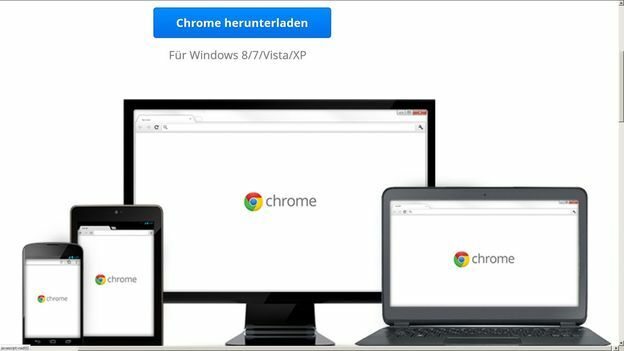
Jak nápomocný je pro vás tento článek?



